Çevrimiçi Yoga Dersleri Nasıl Satılır (Yeni Başlayanlar İçin)
Yayınlanan: 2023-12-22Çevrimiçi yoga derslerinin nasıl satılacağına dair bir kaynak mı arıyorsunuz?
Doğru platformu seçmek, e-Ticaret sitenizi oluşturmak, satılacak ürünleri oluşturmak ve fiyatlandırma modeliniz üzerinde çalışmak gibi birçok süreçten zaten geçtiniz. Ancak daha sonra dijital ürünleri çevrimiçi satmanın kaç farklı yolu olduğunu tam olarak anlarsınız.
WordPress'te dijital indirmeleri satmanıza yardımcı olacak bir sürü eklenti var.
Peki satışa başlamak için doğru eklentiyi nasıl seçersiniz? Eklenti ücretsiz mi? İhtiyacınız olan tüm özellikleri alıyor musunuz, yoksa daha sonra gerçekten satışa başlamak için başka eklentiler mi satın almanız gerekiyor?
En kafa karıştırıcı kısım ise…
Baktığınız eklenti dijital indirmelere yönelik mi? Yoksa çoğunlukla fiziksel ürünlerin satışına yönelik bir genel mağaza eklentisi mi ve ihtiyacınız bile olmayan bir sürü gereksiz ayarla mı sıkışıp kalıyorsunuz?
Merak etme. Bu yazıda size WordPress'te belge satarak nasıl para kazanılacağını adım adım göstereceğiz. En iyi kısım? Kurulumu 10 dakika veya daha kısa sürede tamamlayabilirsiniz!
Hadi dalalım.
Sıfırdan Online Yoga Dersleri Nasıl Satılır
Artık yoga derslerini neden çevrimiçi satmanız gerektiğini anladığımıza göre, size nasıl başlayacağınızı göstermenin zamanı geldi. Bunu daha önce hiç yapmadıysanız endişelenmeyin. Bu makale tamamen yeni başlayanlara yöneliktir. Tek yapmanız gereken takip etmek.
- Adım #1: Hosting Sunucunuzu Nasıl Kurabilirsiniz?
- Bir Barındırma Hizmeti Seçin
- WordPress Hosting'e Kaydolun
- Adım #2: Sunucunuza WordPress Nasıl Kurulur
- Neden WordPress'i Seçmelisiniz?
- WordPress Sitenize Giriş Yapın
- WordPress Ayarlarınızı Yapılandırın
- Adım #3: Web Sitesi Teması Nasıl Oluşturulur
- Tema Nedir?
- WordPress Teması Seçmek
- SeedProd'u Kurun ve Etkinleştirin
- Kodlama Olmadan WordPress Teması Oluşturun
- Adım #4: Kolay Dijital İndirmeleri Ayarlama
- Adım #5: Çevrimiçi Yoga Derslerini Dijital Ürün Olarak Satma
- Adım #6: Web Sitenizi Nasıl Özelleştirirsiniz?
- Adım #7: E-posta Pazarlama Hizmetinizi Sitenize Nasıl Entegre Edebilirsiniz?
- Adım #8: Açılış Sayfanıza Abone Olmak İçin Tıklayın Düğmesi Ekleyin
- Adım #9: Sitenizi Nasıl Yayınlayabilirsiniz?
- Çevrimiçi Yoga Dersleri Nasıl Daha Hızlı Satılır?
Başlayalım.
Adım #1: Hosting Sunucunuzu Nasıl Kurabilirsiniz?
Bir web sitesi oluşturmadan önce şunları edinmeniz gerekir:
- Bir alan adı
- ağ sağlayıcısı
- Bir SSL sertifikası
İnternette ücretsiz bir web sitesi oluşturma hakkında konuşan videolara ve makalelere rastlayabilirsiniz. Bize inanın, gerçekten ücretsiz bir web sitesi diye bir şey yoktur. Çoğu ücretsiz barındırma sitesi son derece kötü bir barındırma sunar, teknik destek vermez ve markalarını web sitenize tokatlar.
Web geliştirme için temaları test ediyorsanız veya bir web sayfası ve tasarımıyla denemeler yapmak istiyorsanız sorun değil. Ancak kendine saygısı olan herhangi bir işletme sahibi için "ücretsiz web siteleri" korkunç bir yoldur.
Bir Barındırma Hizmeti Seçin
Çoğu modern barındırma hizmeti, özel bir alan adı, web barındırma ve bir SSL sertifikası sunar. Ancak oluşturmaya başlamak için bu üç barındırma sağlayıcısından birini kullanmanızı öneririz:
- Mavi sunucu
- Site alanı
- WPEngine
Her üç barındırma hizmeti de WordPress için tamamen optimize edilmiştir. Web sitesi barındırma satın aldığınızda ücretsiz bir alan adı ve SSL sertifikası alırsınız. Bu yazıda size Bluehost'u kullanmaya nasıl başlayacağınızı göstereceğiz. Ancak önerilen diğer barındırma hizmetlerimiz için bu biraz benzer bir süreçtir.
NOT: Bunların hepsi ücretli barındırma hizmetleridir. Ücretsiz hosting kullanarak ücretsiz bir web sitesi oluşturabilirsiniz. Ancak bir iş kurma konusunda ciddiyseniz, işinizi ciddiye alan barındırma hizmetlerini kullanmanızı öneririz.
WordPress Hosting'e Kaydolun
Bluehost'a gidin ve Başlayın'a tıklayın:
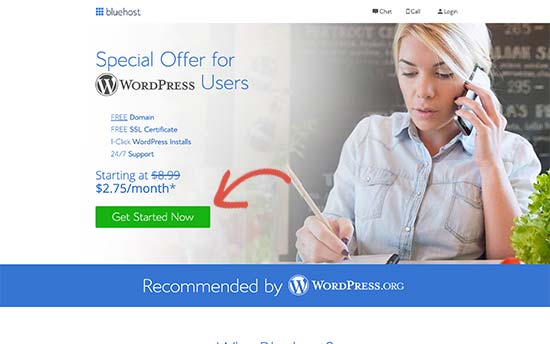
Ardından bir sonraki ekranda barındırma planınızı seçin. İşletmenizi büyütmek istiyorsanız Plus planını almanızı öneririz. Ancak yeni başlamak istiyorsanız Temel plan bile sizin için uygun olacaktır.
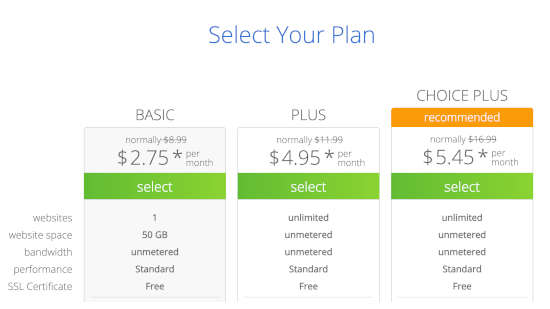
Bundan sonra web siteniz için alan adını seçeceksiniz.
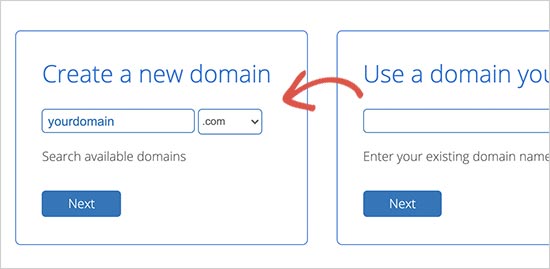
Son olarak Bluehost siparişinizi onaylayacak ve size Alan Adı Gizliliği Koruması gibi bazı ek hizmetleri satmaya çalışacaktır. Bu ekstra şeyleri almak isteyip istemediğiniz tamamen size kalmış. Küçük işletmeler için önermiyoruz, ancak ek satışların buna değer olduğunu düşünüyorsanız devam edin ve bunları sepetinize ekleyin.
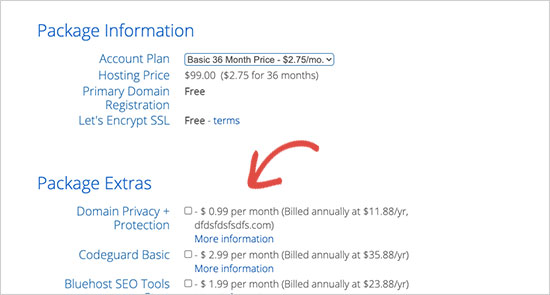
Daha sonra ödeme işlemini tamamlıyorsunuz.
Adım #2: Sunucunuza WordPress Nasıl Kurulur
Ödeme işlemini tamamladığınızda Bluehost, cPanel hesabınıza giriş yapmanız için size bir e-posta gönderecektir. CPanel web barındırma kontrol panelinizdir. Buradan e-posta gelen kutularınızı ve FTP hesaplarınızı yönetebilir, Bluehost'tan destek alabilir ve daha fazlasını yapabilirsiniz.
CPanel'e giriş yaptığınızda Bluehost'un WordPress'i sizin için zaten yüklediğini göreceksiniz. WordPress, web sitenizde içerik oluşturmak ve yayınlamak için kullanılan bir web sitesi oluşturucu ve içerik yönetim sistemidir (CMS). Herkesin her türlü web sitesini hayal edilebilir hale getirmek için kullanabileceği açık kaynaklı bir yazılımdır.
Neden WordPress'i Seçmelisiniz?
2003 yılında bir blog platformu olarak başladı ancak kısa sürede bir CMS'ye ve daha sonra tam teşekküllü bir web sitesi oluşturma platformuna dönüştü. Bugün internetteki tüm web sitelerinin %38'inden fazlasına güç sağlıyor.
Bir e-Ticaret web sitesi oluşturmak istiyorsanız Wix, Shopify, Squarespace ve WooCommerce arasında seçim yapabilirsiniz. Bunlar çevrimiçi bir mağaza için yeni bir web sitesi oluşturmak için en popüler uygulamalardır.
Dünyanın önde gelen e-Ticaret web sitesi yazılımı olduğundan ve diğer birçok hizmetten farklı olarak ücretsiz olduğundan WooCommerce'i diğer platformlar yerine kullanmanızı öneririz. İşin güzel yanı, WooCommerce'in bir WordPress eklentisi gibi davranması ve WordPress'i temel almasıdır. Bu nedenle, bir e-Ticaret mağazası oluşturmak isteseniz bile WordPress'e başlamanızı öneririz.
WordPress Sitenize Giriş Yapın
WordPress kontrol panelinize girmek için tek yapmanız gereken WordPress'te oturum açın düğmesine tıklamanızdır:
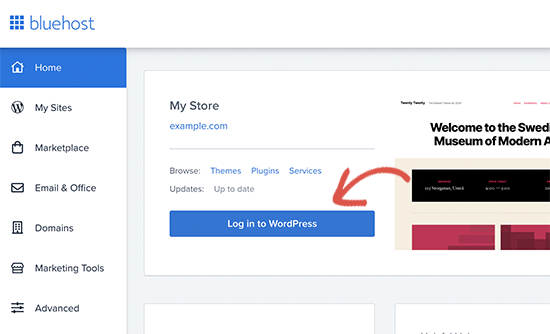
WordPress kontrol paneliniz şuna benzer:
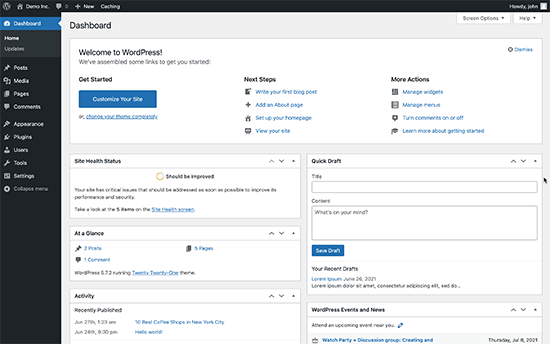
NOT: WordPress kurulum işlemi farklı barındırma hizmetleri için farklıdır. Hosting hizmetinize bağlı olarak Bluehost kullanmıyorsanız WordPress'i manuel olarak yüklemeniz gerekebilir. Çoğunlukla cPanel'inizin içinde Softaculous adlı bir yazılım yükleyicisini bulmanız gerekir. Softaculous, WordPress'i sunucunuza kurmanıza yardımcı olacak bir kurulum sihirbazıdır.
WordPress Ayarlarınızı Yapılandırın
WordPress kontrol panelinize ilk kez giriş yaptığınızda, ürününüzü başlatmadan önce birkaç küçük ayrıntıyla ilgilenmek isteyeceksiniz.
Web sitesi başlığını ve açıklama etiketlerini ayarlamak için Ayarlar »Genel bölümüne gidin:

Ardından, sitenizde SSL kullanmak için WordPress Adresinizi ve Site Adresinizi HTTPS sürümleriyle değiştirin:
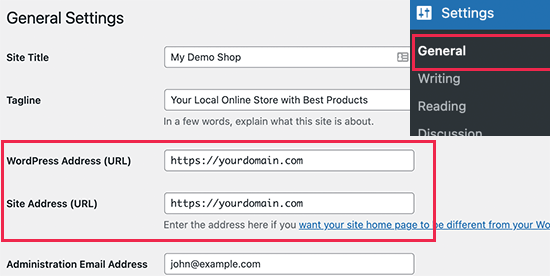
İşiniz bittiğinde alttaki Değişiklikleri Kaydet düğmesine basın.
Adım #3: Bir Web Sitesi Teması Nasıl Oluşturulur
Potansiyel müşteri üreten bir makine oluşturmaya başlamadan önce web sitenizi tasarlamanız gerekir. Geleneksel yol, sizin için harika bir kullanıcı deneyimi sunan bir web sitesi tasarlaması için bir tasarımcı tutmaktır.
Ancak bu adımı tamamen atlayabilir ve bunun yerine bir WordPress teması kullanabilirsiniz. Çoğu WordPress teması, hemen kullanabileceğiniz ve ihtiyacınıza göre özelleştirebileceğiniz tasarım şablonlarıyla birlikte gelir.
Tema Nedir?
WordPress teması, sitenizde sıfır kodlamayla sayfalar ve yayınlar oluşturmanıza olanak tanır. WordPress temaları PHP, HTML, CSS ve JavaScript ile yazılmış şablon dosyalarıdır. Her dosya, WordPress sitenizin tasarımını ve işlevselliğini oluşturmak için birlikte çalışır.
Tipik bir WordPress teması aşağıdaki tema dosyalarının hepsini olmasa da bazılarını içerecektir:
- altbilgi.php
- başlık.php
- index.php
- sayfa.php
- kenar çubuğu.php
- arşiv.php
WordPress temaları ayrıca bir function.php dosyası ve style.css dosyası içerir.
Bunların ne anlama geldiğinden emin değilseniz endişelenmeyin. WordPress temasını kurmak ve kullanmak için kodlama uzmanı olmanıza gerek yok.
WordPress Teması Seçmek
Kolayca bir web sitesi oluşturmanıza yardımcı olabilecek tonlarca ücretsiz ve ücretli WordPress teması vardır. SeedProd gibi bir tema oluşturucu kullanmanızı öneririz.
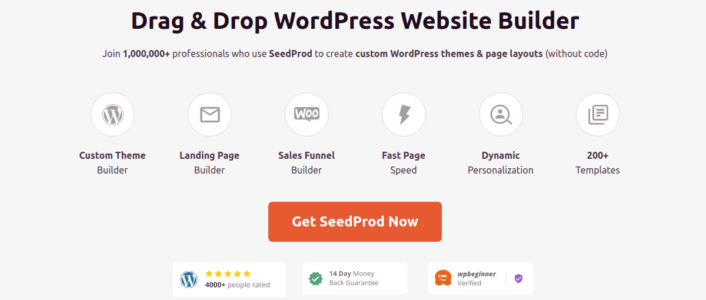
SeedProd, WordPress'in 1 numaralı sürükle ve bırak web sitesi oluşturucusudur.
Ürün siteleri ve açılış sayfaları oluşturmaya yönelik seçeneklerle dolu, sürükle ve bırak özellikli bir açılış sayfası oluşturucuya sahip olursunuz. WordPress web sitesi oluşturucularının aksine, gezinme menüleri, alt bilgiler, yazı tipleri ve stiller dahil olmak üzere açılış sayfanızın her santimini özelleştirebilirsiniz. SeedProd ayrıca herhangi bir WordPress temasıyla çalışır ve mobil uyumlu açılış sayfaları oluşturur.
SeedProd ile, anında yayınlayabileceğiniz, yüksek dönüşüm sağlayan açılış sayfaları için önceden oluşturulmuş web sitesi şablonlarına sahip olursunuz. Buna aşağıdakiler için şablonlar dahildir:
- Satış sayfaları
- Yakında sayfalar
- 404 sayfa
- SSS sayfaları
- Bakım sayfaları
- Uygulama açılış sayfaları
- Giriş sayfaları
- Teşekkür ederim sayfalar
- Web semineri sayfaları
- Video sayfaları
Ve çok daha fazlası! SeedProd Tema Oluşturucuyu kullanarak kendi temanızı bile oluşturabilirsiniz. En iyi yanı, SeedProd ile oluşturduğunuz herhangi bir web sitesinin mobil cihazda da aynı derecede iyi görünmesidir. SeedProd incelememizdeki özelliklerin tam listesine göz atın.
SeedProd'u Kurun ve Etkinleştirin
Devam edin ve SeedProd eklentisini kurun ve etkinleştirin.
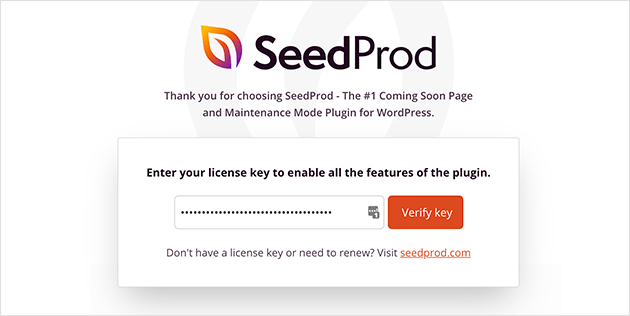
Bunu nasıl yapacağınızdan emin değilseniz, WordPress eklentisinin nasıl kurulacağıyla ilgili bu makaleye göz atın.
Kodlama Olmadan WordPress Teması Oluşturun
Ardından WordPress kontrol panelinizde SeedProd »Theme Builder'a gidin:
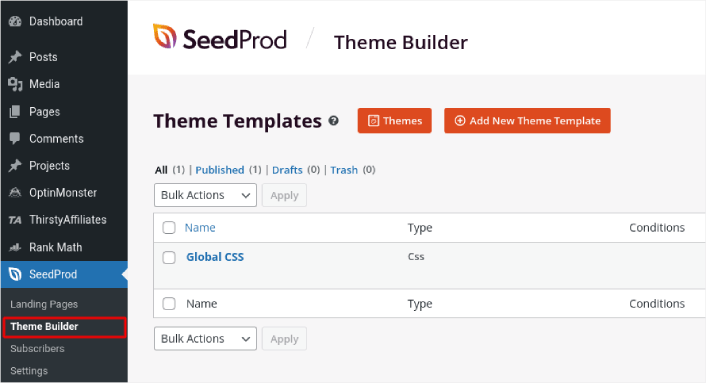
Aşağıdakiler de dahil olmak üzere temanızı oluşturan tüm ayrı parçaları burada oluşturabilirsiniz:
- Başlık
- Altbilgi
- Tek Gönderi
- Tek sayfa
- Arşiv (Blog Sayfası)
- Ana Sayfa
- Kenar çubuğu
Yeni Tema Şablonu Ekle düğmesini tıklayarak bu tema bölümlerinin her birini ayrı ayrı oluşturabilirsiniz. Daha sonra, sürükle ve bırak görsel oluşturucuyu kullanarak bu öğelerin her birini düzenleyebilirsiniz.
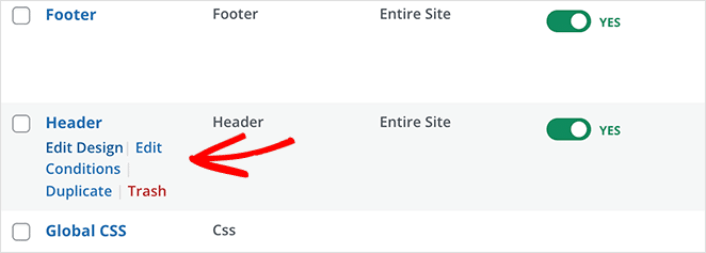
Veya Temalar düğmesine tıklayarak SeedProd'daki tamamen tasarlanmış birçok temadan birini kullanabilirsiniz. Başlamak için işletmenizle yakından eşleşen herhangi bir temayı seçmeniz yeterli:
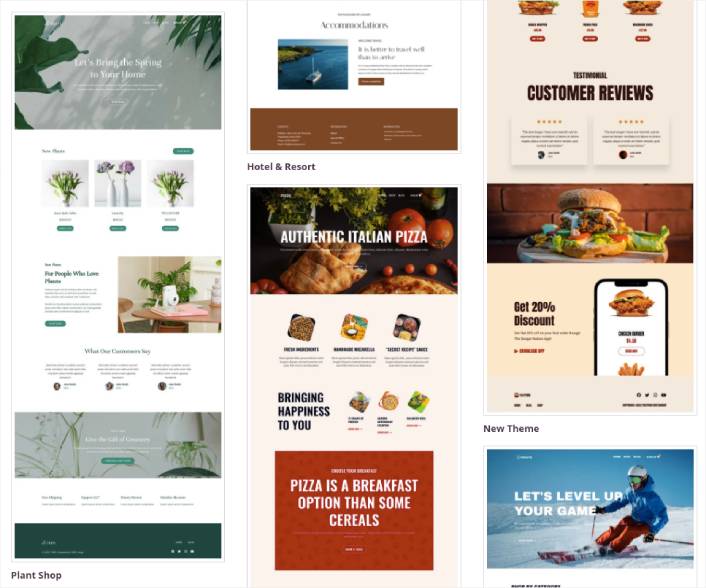
Tam bir eşleşme olması gerekmiyor. Hatta tasarıma göre birini seçebilirsiniz. Yazı tipleri, web tasarımı ve genel kullanıcı deneyimi dahil olmak üzere bu temalarla ilgili her şeyi düzenleyebilirsiniz. Ancak yoga dersleri için bir şablon olup olmadığına da bakabilirsiniz.
Adım #4: Kolay Dijital İndirmeleri Ayarlama
WordPress'teki en popüler e-Ticaret eklentisi WooCommerce'dir. Kesinlikle fiziksel ürünler satıyorsanız WooCommerce kullanmalısınız. Ancak fiziksel ürünler satmıyorsunuz.
Bu makale tamamen WordPress'te dijital ürünlerin nasıl satılacağıyla ilgilidir. Dijital ürünler için Easy Digital Downloads'tan daha iyi bir e-Ticaret eklentisi yoktur.
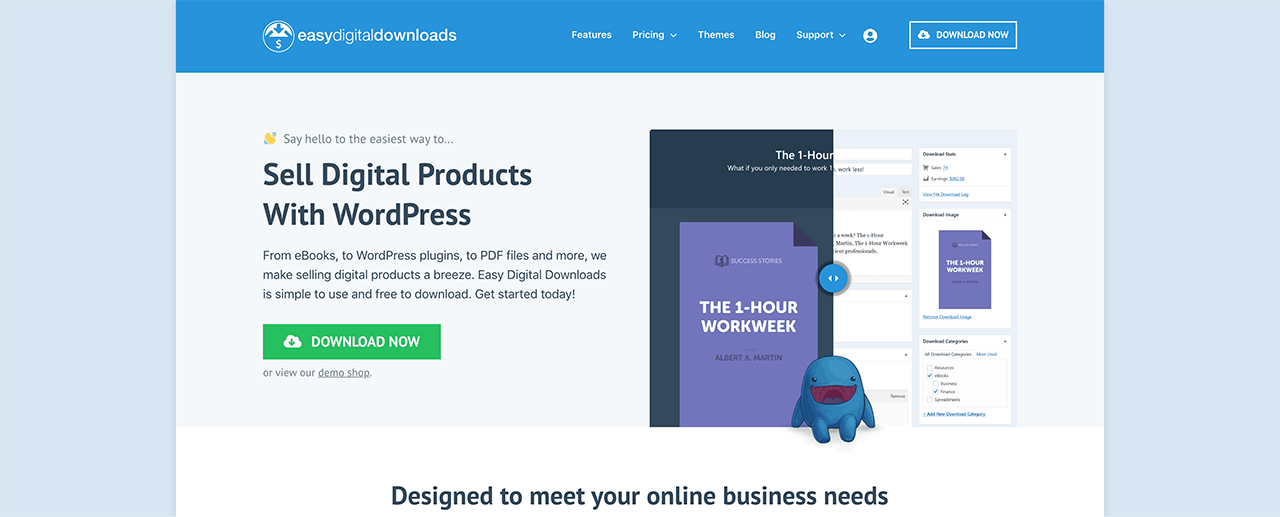
Easy Digital Downloads tamamen dijital ürünlerin satışına odaklanmaktadır. Böylece WooCommerce'te karşılaştığınız gereksiz seçeneklerle ve kullanıcı arayüzleriyle uğraşmanıza gerek kalmaz. Easy Digital Downloads'ı kullanarak bir çevrimiçi mağaza oluşturmak son derece kolaydır ve eklentiyi aşağıdakiler dahil herhangi bir dijital ürünü satmak için kullanabilirsiniz:

- Çevrimiçi sınıflar ve kurslar
- Yazılım
- e-Kitaplar ve PDF'ler
- Belgeler
- Videolar
- Ses ve müzik dosyaları
- Fotoğrafçılık, grafik tasarımlar ve dijital sanat
Ve güneş altında hemen hemen her türlü medya dosyası. Ayrıca aşağıdakiler gibi bir sürü harika özelliğe de sahip olursunuz:
- Çoklu ödeme ağ geçidi entegrasyonları
- Eklentiler ve oyunlar gibi lisanslama modelleri için bir yazılım lisansı oluşturucu
- Abonelik modeli işletmeler için yinelenen ödemeler
- Pazaryeri siteleri için çok satıcılı platformlar
- Daha hızlı büyümek için e-posta pazarlama entegrasyonları
- Serbest çalışanlar için özel teslimatlar
- Bağlı kuruluşlar ve pazar yeri satıcıları için komisyonlar
- Ürünleriniz için yapılan yorumlar
- Müşterilerinize özel cüzdan
- Anlık ürün karşılaştırma tabloları
- Ürün vitrinleri
Ve dahası. Özelliklerin tam listesine ve bu özellikleri kullanmanın ne kadar kolay olduğuna Easy Digital Downloads incelememizde göz atabilirsiniz.
Artık Easy Digital Downloads'ı neden kullanmak isteyeceğiniz hakkında biraz bilgi sahibi olduğumuza göre, eklentinin nasıl kurulacağını kontrol etmenin zamanı geldi. Öncelikle devam edin ve eklentiyi yükleyin. Bunu nasıl yapacağınızdan emin değilseniz, WordPress eklentilerinin nasıl kurulacağıyla ilgili bu makaleye göz atın.
Ardından Easy Digital Downloads kontrol panelinize gidin ve Lisans Anahtarları'na gidin ve Siteleri Yönet'e tıklayın:
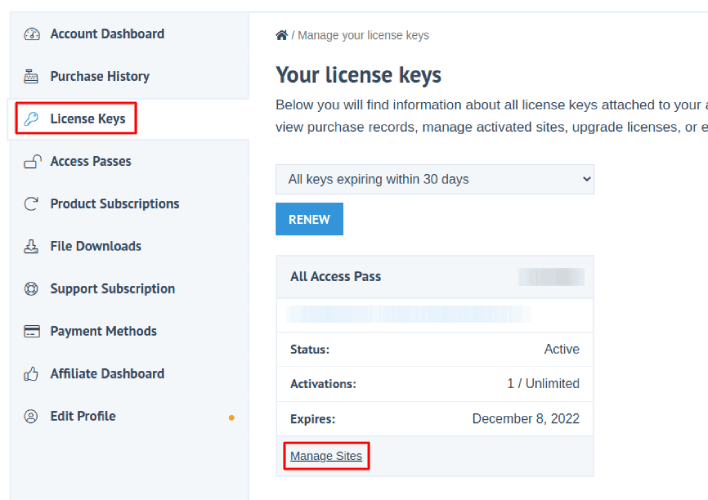
Ve sitenizi kontrol paneline ekleyin:
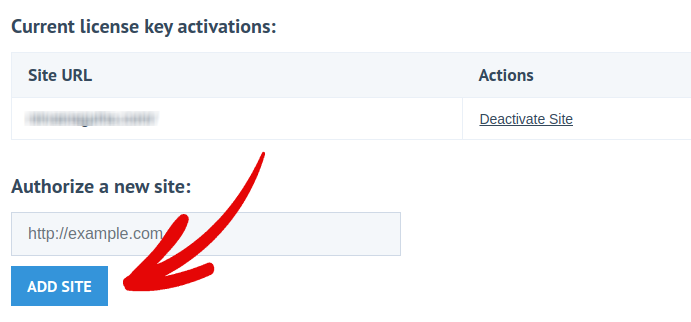
Bundan sonra tek yapmanız gereken ödeme işlemcinizi ayarlamaktır. WordPress kontrol panelinize geri dönün. WordPress kontrol panelinizde İndirilenler adlı yeni bir bölüm görmelisiniz.
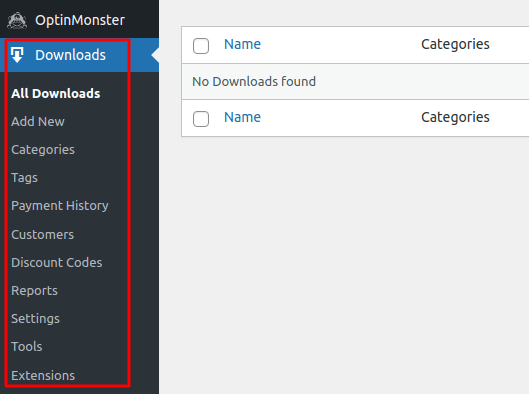
İndirilenler » Ayarlar'a tıklayın ve ardından ödeme ağ geçidinizi seçip ayarlamak için Ödeme Ağ Geçitleri sekmesine tıklayın.

Ve hepiniz hazırsınız!
Adım #5: Çevrimiçi Yoga Derslerini Dijital Ürün Olarak Satma
Artık mağazanız hazır olduğuna göre mağazanıza yoga dersleri eklemenin zamanı geldi.
Varsayılan olarak Easy Digital Downloads, e-Ticaret mağazanız için sayfalar oluşturacak ve ayarlayacaktır. Birincil ödeme sayfası, başarı sayfası, başarısız işlem sayfası ve satın alma geçmişi sayfası önceden tanımlanmıştır. Artık ürünlerinizi mağazanıza yüklemeye hazırsınız.
İndirilenler'e gidin » Yeni Ekle :
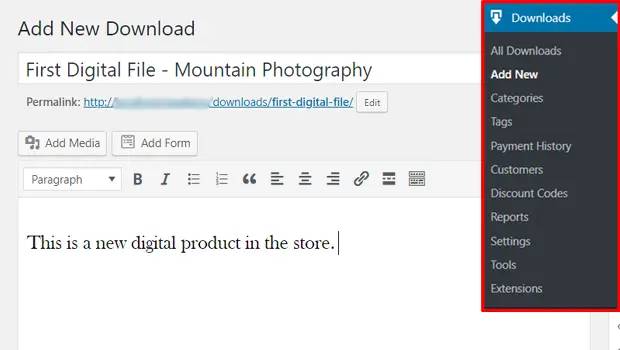
Başlamak için ürününüze bir başlık ve açıklama verin. Artık hazırsınız, ürününüzün fiyatını ayarlamak için Fiyatları İndir bölümüne gidin. Ardından ürününüze ait dosyayı yükleyin:
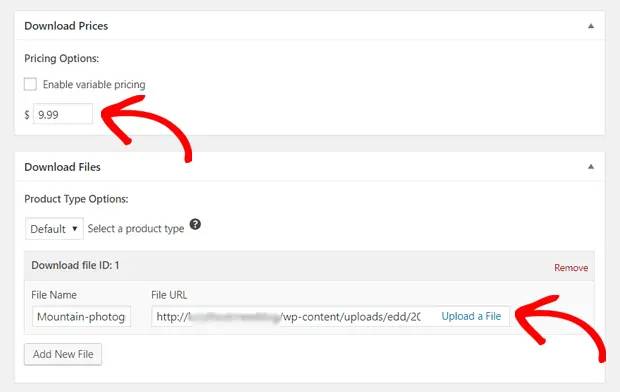
Daha sonra, ürününüz için güzel bir öne çıkan görsel yüklemek isteyeceksiniz. Bu, ürün listelemelerinizde üstte yer alan resimdir. Bu nedenle, süper çekici bir tasarım yükleyerek bunu hesaba katın.
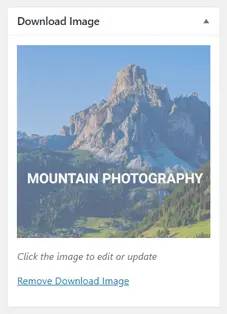
Ardından İndirme Ayarları'na gidin ve indirme seçeneklerini inceleyin. Belgeleri sınırlı sürüm bir ürün olarak satıyorsanız ürün indirmelerine bir sınır belirleyebilirsiniz. Değilse, varsayılan seçeneklerle devam edin:
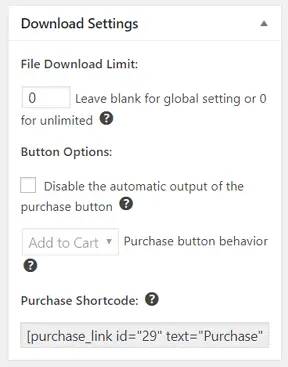
Son olarak ürününüze uygun herhangi bir ürün kategorisi veya etiketi ekleyin:
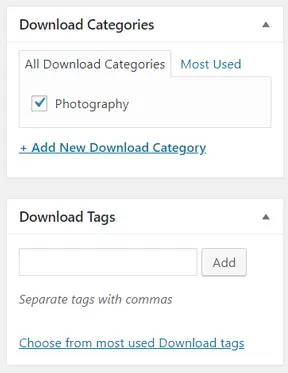
Bu kadar! Devam edin ve ilk dijital ürününüzü yayınlamak için Yayınla'ya tıklayın.
Hiçbir özelleştirme gerekmeden ürün sayfanız şu şekilde görünecektir:
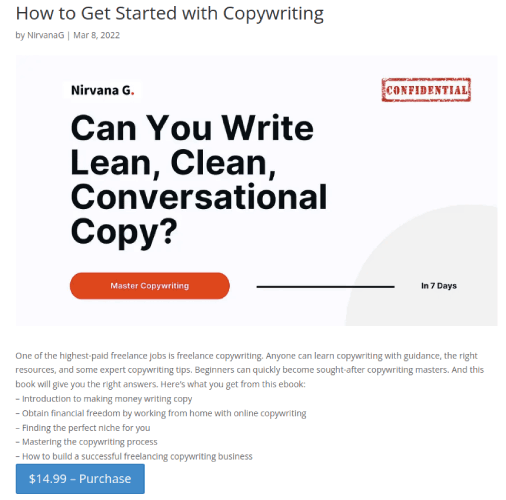
Devam edin ve sayfanızı şimdi özelleştirin.
Adım #6: Web Sitenizi Nasıl Özelleştirirsiniz?
Artık başlamanıza yardımcı olacak bir temanız olduğuna göre, bu temayı işletmenize uyacak şekilde düzenlemek isteyeceksiniz. Bunu yapmak çok kolaydır.
SeedProd'un sayfa oluşturucusu, sürükle ve bırak düzenleyicide çeşitli içerik bloklarıyla birlikte gelir. Daha önce hiç sayfa oluşturucu kullanmamış olsanız bile, kullanımının son derece kolay olduğunu göreceksiniz. Farklı tasarım öğelerini kenar çubuğundan sürükleyip bırakmanız yeterlidir:
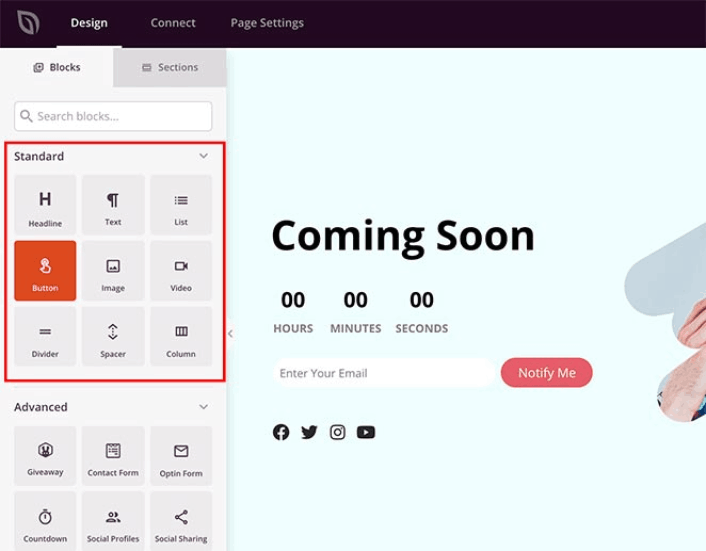
Bu blokları aşağıdakilerle süper etkileşimli açılış sayfaları oluşturmak için kullanabilirsiniz:
- Lansmandan önce sitenizde etkileşimi artırmak için RafflePress hediyeleri
- Sitenizde potansiyel müşteri toplamak için iletişim formları
- Yayınınızla ilgili FOMO'yu ve heyecanı artırmak için geri sayım zamanlayıcıları
- Bazı sosyal medya paylaşımlarını almak için sosyal düğmeler
- Daha iyi Arama Motoru Optimizasyonu için SSS blokları
Ve çok daha fazlası!
Sayfadaki içerik bloklarından herhangi birini yalnızca üzerlerine tıklayarak düzenleyebilirsiniz. Buna, gezinme menüsü veya sitenizdeki blog gönderileri de dahildir. Web sitenizin tasarımını kilitledikten sonra web sitenizi istediğiniz şekilde oluşturabilirsiniz.
Adım #7: E-posta Pazarlama Hizmetinizi Sitenize Nasıl Entegre Edebilirsiniz?
Yapım aşamasındaki sayfanızı tasarlamayı tamamladıktan sonra, sayfa oluşturucunuzun üst kısmındaki Bağlan sekmesine tıklayın ve sitenizdeki potansiyel müşterileri toplamak için e-posta pazarlama sağlayıcınızı seçin.
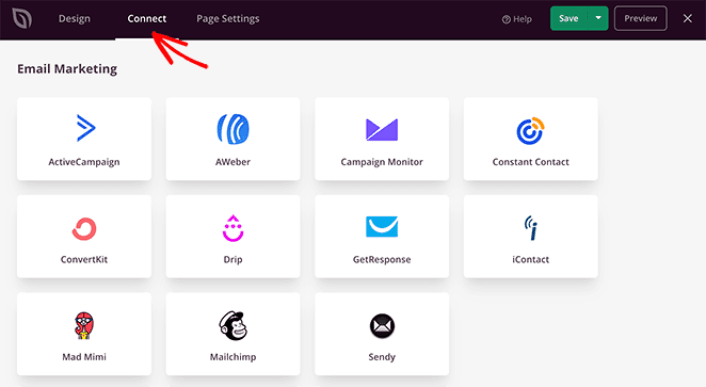
Pazarlama araçları ve entegrasyonlar çevrimiçi varlığınızı oluşturmanıza yardımcı olabilir. Bu nedenle bir e-posta listesi oluşturmanızı önemle tavsiye ederiz.
E-posta pazarlama hizmetiniz olarak Sürekli İletişim'i kullanmanızı öneririz. Kolayca güçlü e-posta pazarlama kampanyaları oluşturmanıza olanak tanıyan sağlam bir hizmettir.
E-postayla pazarlama hizmetinizi yapılandırmayı tamamladığınızda, ek bir avantaj olarak ekranınızın üst kısmındaki Sayfa Ayarları sekmesine tıklayın.
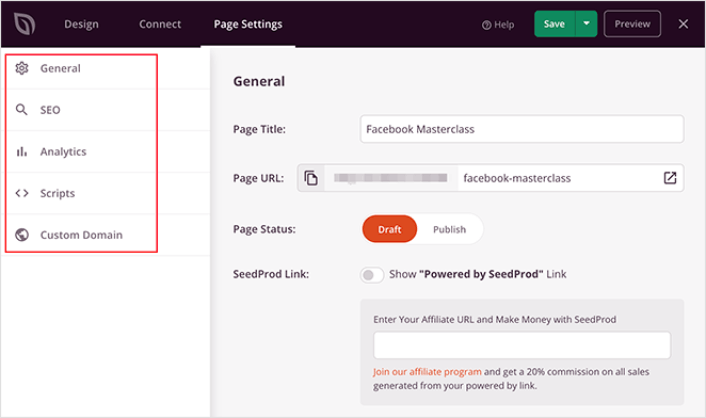
Burada açılış sayfanıza bir SEO eklentisi ve bir Google Analytics eklentisi ekleyebilirsiniz. Reklam performansını izlemek için Facebook Piksel veya Pinterest pikseli gibi özel izleme kodları bile ayarlayabilirsiniz.
Profesyonel İpucu: Ayrıca sitenize bir blog aboneliği widget'ı da ayarlamanız gerekir. Kişisel bir blog mu yoksa ticari bir web sitesi mi işlettiğiniz önemli değil.
Adım #8: Açılış Sayfanıza Abone Olmak İçin Tıklayın Düğmesi Ekleyin
Anlık bildirim abonelerini toplamak için abone olmak için bir tıklama düğmesi de ekleyebilirsiniz. Anında bildirimler, tekrarlanan trafiğinizi artırmanın, daha fazla etkileşim almanın ve hatta varsa resmi ürünlerinizi satmanın harika bir yoludur.
SeedProd'da Özel HTML modülünü kenar çubuğundan sürükleyip bırakmanız yeterlidir.
Abone ol düğmesini doğrudan ilk kattaki e-posta kayıt formunun altına yerleştirdik.
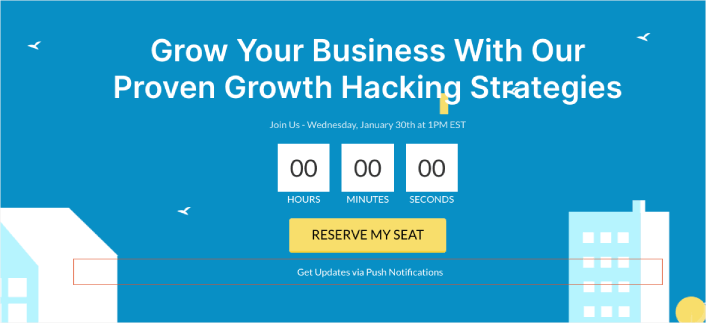
Ancak düğmeyi istediğiniz yere yerleştirebilirsiniz.
Bu bölüm için HTML ve CSS konusunda biraz deneyime ihtiyacınız var. Veya bu kodu kopyalayıp Özel HTML bloğunuza yapıştırabilirsiniz:
<button>Get Updates via Push Notifications</button>Bu, HTML'de çok az stil içeren standart bir düğmedir. Tek süslü bit, koddaki onclick işlevidir. Temel olarak ziyaretçilerinizin bir şeye abone olmak için düğmeye tıklayabileceği anlamına gelir. Şimdi, ziyaretçilerinizin anlık bildirimlere abone olmalarını sağlamak için düğmeye bazı ekstra kodlar vermemiz gerekiyor.
PushEngage ana sayfasına gidin ve Başlayın düğmesine tıklayın:
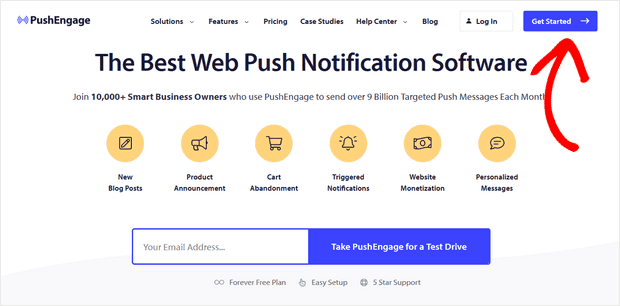
Ardından, PushEngage'i denemek için ücretsiz planı veya işinizi büyütme konusunda ciddiyseniz ücretli bir planı seçmek isteyeceksiniz. Ücretli planlar daha fazla kampanya seçeneği ve daha da büyük abone listeleri oluşturma olanağıyla birlikte gelir.
PushEngage kontrol panelinizde Site Ayarları » Site Ayrıntıları bölümüne gidin ve Kurulum Talimatları İçin Burayı Tıklayın düğmesini tıklayın. Herhangi Bir Site altında kurulum kodunuzu alacaksınız:
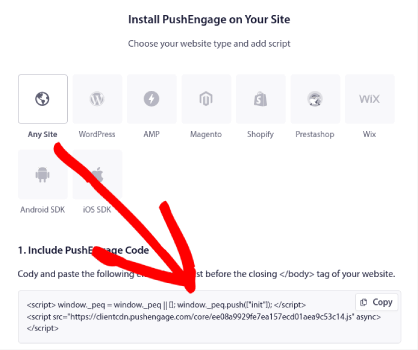
UYARI: Kontrol panelinizden aldığınız kodu kopyalamanız gerekmektedir. Kod her PushEngage kullanıcısı için benzersizdir. Resimdeki kodu kopyalayıp anlık bildirim abonelerini toplayamazsınız.
Kodu PushEngage kontrol panelinize aldıktan sonra, bu pasajı kodunuza ekleyin:
<script> window._peq = window._peq || [];</script> <script> function subscribeOnClickButton(){ window._peq.push(['subscribe',{}.pe,function(res){ if(res.statuscode==1) { // Code to return response console.log(res); } }]); } </script>Son kodunuz şöyle görünmeli:
<script src="https://clientcdn.pushengage.com/core/02a6e92667ae2279fcba8932356c1d93.js" async></script> <script> window._peq = window._peq || [];</script> <script> function subscribeOnClickButton(){ window._peq.push(['subscribe',{}.pe,function(res){ if(res.statuscode==1) { // Code to return response console.log(res); } }]); } </script>Bu kodu, açılış sayfanızdaki HTML bloğuna düğme kodundan sonra eklemek isteyeceksiniz. Bunun gibi bir şeye benzemeli:
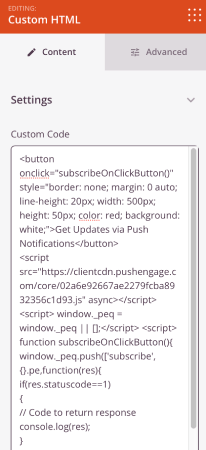
Düğmenin stillerini istediğiniz gibi özelleştirmekten çekinmeyin. Web semineri açılış sayfanızı özelleştirmeyi tamamladığınızda devam edin ve Kaydet düğmesine basın. Hala çevrimiçi yoga derslerinin nasıl satılacağını merak ediyorsanız, e-Ticaret anlık bildirimlerine göz atmalısınız.
Adım #9: Sitenizi Nasıl Yayınlayabilirsiniz?
WordPress sitenizi düzenlemeyi tamamladığınızda devam edin ve Kaydet » Yayınla'ya tıklayarak yayınlayın:
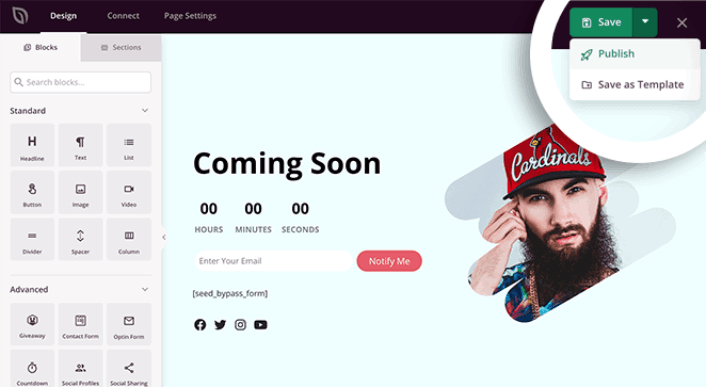
Ardından Tema Oluşturucunuza geri dönün ve SeedProd Temasını Etkinleştir'e tıklayın:
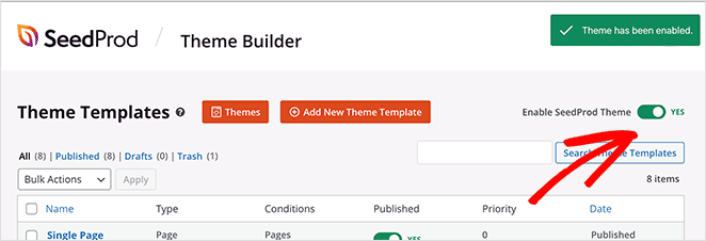
Ve işin bitti!
Çevrimiçi Yoga Dersleri Nasıl Daha Hızlı Satılır?
Artık ürününüz hazır olduğuna göre belgeleri çevrimiçi satmanın zamanı geldi.
Satışlarınızı artırmanın harika bir yolu, otomatik anlık bildirim kampanyaları oluşturmaktır. Anında bildirimler, sitenizdeki tekrarlanan trafiği, etkileşimi ve satışları artırmak için gerçekten harika bir araç olabilir. Anlık bildirim kampanyalarında yeniyseniz, çok daha hızlı büyümenize yardımcı olacak bu inanılmaz kaynaklara göz atın:
- 7 Yüksek Dönüştürücü Anında Bildirim Etkinleştirme Örnekleri
- Web Sitenizde Web Push Bildirimleri Nasıl Kurulur
- Web Push Bildirimlerini Kullanarak Aboneleri Alıcılara Dönüştürme
- Sitenize Web Bildirimleri WordPress Eklentisi Nasıl Eklenir?
Anında bildirim kampanyalarınız için PushEngage'i kullanmaya başlamanızı öneririz. PushEngage dünyanın 1 numaralı anlık bildirim yazılımıdır. Böylece kampanyalarınız emin ellerde olacak ve anlık bildirimlerinizle son derece yaratıcı olabilirsiniz. Bunun gibi:
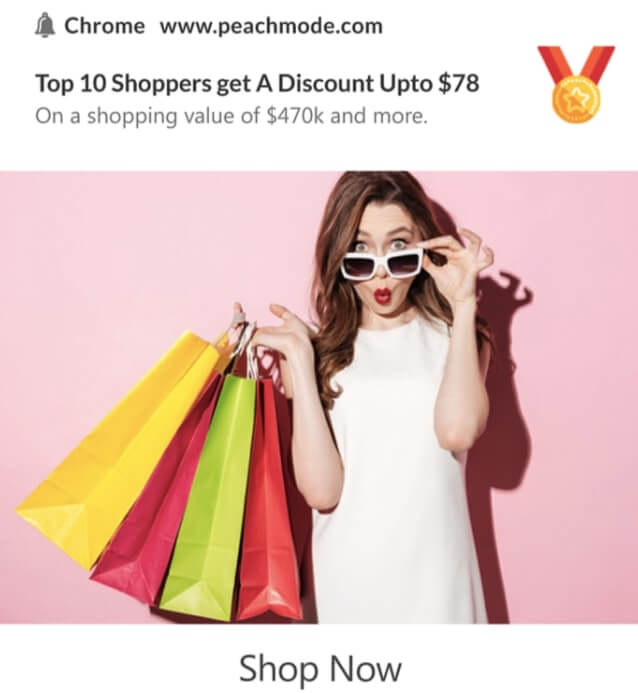
İşletmenizi büyütme konusunda ciddiyseniz PushEngage'e yatırım yapmalısınız.
PushEngage'i bugün kullanmaya başlayın!
